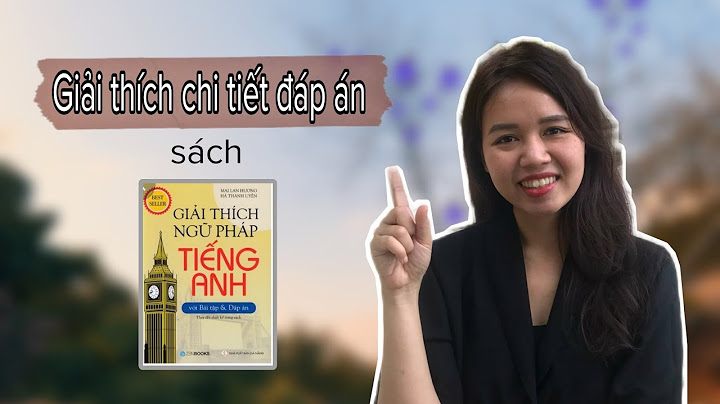- Chữ hoa đầu câu: Để viết hoa chữ cái đầu tiên của câu và để nguyên tất cả các chữ cái khác dưới dạng chữ thường. Show
- Chữ thường: Để chuyển toàn bộ chữ viết hoa sang chữ viết thường. - CHỮ HOA: Để viết hoa mọi chữ cái. - Viết hoa từng chữ: Để viết hoa chữ cái đầu tiên của từng từ và để nguyên các chữ cái còn lại dưới dạng chữ thường. - BẬT tẮT cHỮ hOA/tHƯỜNG: Để chuyển đổi giữa hai dạng chữ hoa và chữ thường. Sau khi đã chọn lựa chọn phù hợp, chữ sẽ được thay đổi tự động theo kiểu chữ mới. Dưới đây là kết quả:  Sử dụng các phím tắt chuyển đổi chữ hoa, chữ thường trong WordĐể sử dụng phím tắt để chuyển đổi giữa các kiểu chữ viết thường, CHỮ HOA và Viết Hoa Từng Từ trong Word, bạn có thể thực hiện các bước sau: Bước 1: Chọn văn bản bạn muốn thay đổi kiểu chữ. Bước 2: Nhấn tổ hợp phím SHIFT + F3 cho đến khi kiểu chữ bạn muốn áp dụng được hiển thị trên văn bản. Bạn có thể nhấn tổ hợp phím này nhiều lần để chuyển đổi giữa các kiểu chữ khác nhau.  Nhờ vào phím tắt này, bạn có thể dễ dàng thay đổi kiểu chữ viết thường, CHỮ HOA và Viết Hoa Từng Từ một cách nhanh chóng và tiện lợi. Sử dụng ứng dụng UnikeyĐể chuyển đổi văn bản từ chữ thường sang chữ hoa bằng phần mềm Unikey, bạn có thể thực hiện các bước sau: Bước 1: Nhấn chuột phải vào văn bản cần thay đổi, sau đó chọn Sao để sao chép văn bản đó.  Bước 2: Nhấn vào biểu tượng Unikey dưới khay hệ thống và chọn Công cụ…[CS+F6] (hoặc nhấn tổ hợp phím Ctrl + Shift + F6).  Bước 3: Trong hộp thoại Unikey Toolkit, chọn Nguồn và Đích là Unicode trong phần bảng mã. Bước 4: Trong phần Lựa chọn, chọn Sang chữ hoa. Bước 5: Nhấn Chuyển mã để chuyển đổi văn bản sang chữ hoa. Sau khi quá trình hoàn tất, một thông báo thành công sẽ xuất hiện. Bạn có thể nhấn OK để đóng hộp thoại Unikey Toolkit.  Như vậy, bạn đã thành công trong việc chuyển đổi văn bản từ chữ thường sang chữ hoa bằng phần mềm Unikey. Chuyển chữ hoa thành chữ thường và ngược lại là một tính năng có sẵn trong Word, Excel. Tính năng này giúp người dùng tiết kiệm thời gian và mang đến sự thuận tiện mỗi khi họ muốn chuyển một đoạn văn bản sang định dạng chữ hoa/chữ thường tùy ý. Tuy nhiên, không phải ai cũng đã biết đến tính năng này. Vậy nên, trong bài viết dưới đây, Hoàng Hà Mobile sẽ hướng dẫn bạn cách chuyển chữ hoa thành chữ thường trong Word, Excel với các thao tác đơn giản nhất. Mời bạn cùng tham khảo! Khi nào nên sử dụng tính năng chuyển đổi chữ thường – chữ hoa?Để viết hoa trong Word hoặc Excel, bạn cần phải bật Caps Lock hoặc nhấn giữ phím Shift rồi bấm chữ cái bạn muốn viết hoa. Tuy nhiên, cách này sẽ khiến bạn tốn nhiều thời gian để chuyển đổi qua lại giữa các phím và ảnh hưởng đến hiệu suất cũng như tốc độ soạn thảo của bạn.  Khi đó, bạn có thể tham khảo và áp dụng tính năng chuyển chữ hoa thành chữ thường hoặc ngược lại tại phần tiếp theo của bài viết để tiết kiệm thời gian và tối ưu năng suất làm việc. Ngoài ra, hướng dẫn dưới đây còn hữu ích trong nhiều trường hợp khác nhau, chẳng hạn như:
Nhìn chung, có nhiều trường hợp bạn sẽ cần đến tính năng chuyển chữ hoa thành chữ thường hoặc ngược lại. Khi đó, bạn có thể tham khảo hướng dẫn sau: Cách chuyển chữ hoa thành chữ thường và ngược lại trong WordĐể chuyển chữ hoa thành chữ thường và ngược lại, bạn có thể áp dụng một trong ba cách sau: Chuyển chữ hoa thành chữ thường và ngược lại trong Word đơn giảnBạn có thể chuyển thực hiện thao tác chuyển đổi chữ hoa – chữ thường bằng tính năng có sẵn trên Word: Cách thực hiệnBước 1: Bôi đen vùng văn bản bạn muốn chuyển đổi kiểu chữ. Lưu ý là bạn chỉ nên bôi vừa đủ và không bôi lan qua các ký tự trống. Bước 2: Vào Trang đầu, sau đó bấm vào biểu tượng Aa. Lúc này, bạn có thể lựa chọn một trong số các tùy chọn sau: 
Bước 3: Bây giờ, bạn chỉ cần chọn loại định dạng mà bạn muốn áp dụng cho đoạn văn. Để chuyển chữ hoa thành chữ thường, bạn chọn tùy chọn chữ thường, và ngược lại, để đổi chữ thường thành chữ hoa, bạn chọn tùy chọn CHỮ HOA. Lưu ýBài viết đang sử dụng Word với ngôn ngữ tiếng Việt, nếu bạn dùng phiên bản tiếng Anh, các thao tác vẫn tương tự, chỉ là chữ viết sẽ thay đổi. Bên cạnh đó, đối với những ai muốn áp dụng chữ hoa cho một đoạn văn, nhưng lại không thích kích thước chữ quá lớn, bạn có thể áp dụng chế độ chữ hoa nhỏ với các thao tác sau:
 Chuyển chữ hoa thành chữ thường và ngược lại với phím tắtĐây là phương pháp đơn giản, dễ thực hiện và nhanh chóng hơn so với hướng dẫn bên trên. Cụ thể, bạn chỉ cần bôi đen vùng văn bản muốn chuyển đổi định dạng chữ, sau đó bấm tổ hợp phím SHIFT + F3 để chuyển đổi cho đến khi đúng với ý muốn của bạn.  Lưu ý: Đối với Word từ 2016 trở lên trên máy Macbook, cách thực hiện sẽ có chút khác biệt:
Chuyển chữ hoa sang chữ thường và ngược lại với UnikeyBạn cũng có thể chuyển đổi chữ hoa sang chữ thường và ngược lại bằng Unikey, các bước cơ bản sẽ là: Bước 1: Bôi đen vùng văn bản mà bạn muốn chuyển đổi định dạng, sau đó click chọn Sao chép.  Bước 2: Tại biểu tượng Unikey bên dưới khay hệ thống của giao diện màn hình, bạn bấm vào Công cụ… [CS+F6]. Ngoài ra, bạn cũng có thể sử dụng phím tắt bằng cách nhấn tổ hợp phím Ctrl + Shift + F6.  Bước 3: Lúc này, một hộp thoại có tên Unikey Toolkit sẽ được mở ra. Tại phần bảng mã, bạn bấm chọn Unicode cho Nguồn và Đích. Sau đó, tại mục Lựa chọn, hãy bấm chọn Sang chữ hoa (hoặc Sang chữ thường) rồi click vào Chuyển mã. Sau khi màn hình xuất hiện thông báo thực hiện thành công, bạn bấm OK là hoàn tất.  Cách chuyển chữ hoa thành chữ thường và ngược lại trong ExcelNgoài Word, Excel cũng là một ứng dụng đến từ Microsoft được sử dụng phổ biến hiện nay. Để chuyển đổi chữ hoa/chữ thường trên Excel, bạn có thể tham khảo và áp dụng một trong số các hướng dẫn sau: Chuyển chữ hoa thành chữ thường bằng hàm LOWERHàm Lower trong Excel được sử dụng để chuyển tất cả các chữ hoa trong phạm vi dữ liệu được chỉ định thành chữ thường. Chẳng hạn như HOÀNG HÀ MOBILE đổi thành hoàng hà mobile. Cú pháp hàm LOWER: = LOWER(text) Trong đó, (text) là ô mà bạn muốn in hoa trong bảng tính Excel. Chẳng hạn như bạn có cú pháp: =LOWER(B2)  Bạn nhập công thức trên vào ô C2 rồi nhấn Enter. Lúc này, kết quả sẽ chuyển đổi từ ĐẶNG MINH LY sang đặng minh ly.  Để áp dụng cho tất cả các ô bên dưới, bạn kéo biểu tượng Fill Handle đến phạm vi muốn chuyển đổi.  Chuyển chữ thường thành chữ hoa bằng UPPERNếu như làm LOWER được sử dụng để chuyển chữ hoa thành chữ thường, thì UPPER lại có chức năng ngược lại. Trong Excel, hàm UPPER được dùng trong trường hợp bạn muốn chuyển chữ thường thành chữ hoa. Cú pháp của hàm UPPER là: =UPPER(text) Trong đó, (text) là ô chứa chuỗi văn bản mà bạn muốn chuyển chữ thường thành chữ hoa. Chúng ta sẽ đến với một ví dụ sau hình dùng rõ hơn về hàm này. Tại ô C2, bạn nhập cú pháp =UPPER(B2) để chuyển chuỗi văn bản trong ô B2 thành chữ hoa.  Sau đó, bạn nhấn Enter. Lúc này, kết quả sẽ lập tức hiển thị chữ in hoa cho ô mà bạn đã chỉ định, tức chuyển từ đặng minh ly thành ĐẶNG MINH LY.  Để áp dụng công thức cho các ô khác, bạn kéo biểu tượng Fill Handle đến khu vực bạn muốn chuyển đổi. Chuyển ký tự đầu tiên của chữ thường thành chữ hoa bằng PROPERTrong Excel, hàm PROPER được sử dụng để chuyển đổi ký tự đầu tiên của chữ từ chữ thường thành định dạng chữ hoa. Cú pháp của hàm PROPER là: =PROPER(text) Trong đó, (text) là chuỗi văn bản thuộc ô mà bạn muốn chuyển đổi ký tự đầu tiên của chữ thành chữ in hoa. Ví dụ minh họa: Để chuyển đổi chuỗi “đặng minh ly” trong ô B2 thành Đặng Minh Ly – tức là in hoa chữ cái đầu tiên của từng chữ trong chuỗi, bạn nhập cú pháp sau: =PROPER(B2)  Sau đó, bạn nhấn Enter và kết quả sẽ hiển thị thành Đặng Minh Ly như ý muốn ban đầu của bạn.  Tương tự, để áp dụng cho các ô khác trong cột, bạn kéo biểu tượng Fill Handle đến phạm vi muốn chuyển đổi. Chuyển chữ hoa sang chữ thường (và ngược lại) không cần công thứcNgoài việc sử dụng các hàm có sẵn trong Excel, bạn cũng có thể thực hiện chuyển đổi chữ hoa sang chữ thường (và ngược lại) một cách nhanh chóng, dễ dàng mà không cần công thức với Word. Bước 1: Bạn tiến hành copy nội dung mà bạn muốn chuyển chữ hoa thành chữ thường (hoặc ngược lại) trên Excel, sau đó dán chúng vào Word. Bước 2: Bây giờ, bạn có thể chọn một trong 3 cách chuyển đổi giữa chữ hoa – chữ thường mà Hoàng Hà Mobile đã giới thiệu ở trên, bao gồm:
 Bước 3: Sau khi thực hiện chuyển đổi định dạng văn bản trên Word, bạn copy chúng và dán vào bảng tính Excel đang làm việc là hoàn tất. Như vậy, bài viết trên đã cung cấp các hướng dẫn chi tiết để bạn có thể chuyển chữ hoa thành chữ thường và ngược lại. Nhìn chung, các bước thực hiện trên khá đơn giản và bất kỳ ai cũng có thể thực hiện được. Hy vọng bài viết sẽ hữu ích và đừng quên để lại comment bên dưới nếu có câu hỏi nào cần được giải đáp, bạn nhé! |